国旅手游网提供好玩的手机游戏和手机必备软件下载,每天推荐精品安卓手游和最新应用软件app,并整理了热门游戏攻略、软件教程、资讯等内容。欢迎收藏
网友昔颜提问:手机qq邮件发送word文档操作教程
手机QQ邮件发送Word文档操作教程。QQ邮箱是一个非常不错的邮箱软件,那么在使用这款软件时,怎么发送word文档呢?下面小编准备好了相关内容,还不知道的朋友一起来看看吧。

第一步,首先打开QQ邮箱的首页,点击右上角的【+】,选择【写邮件】;
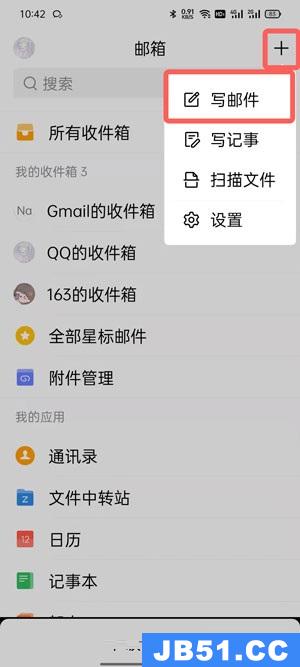
第二步,编辑好邮件后,点击左下角的【附件】按钮;
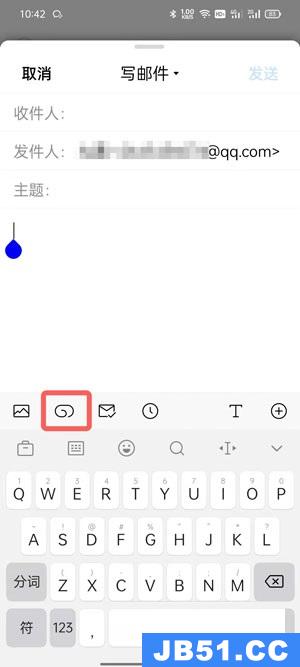
第三步,选择【本地文件】,选择Word文件发送,如果已保存至中转站,可点击【文件中转】选择文件;
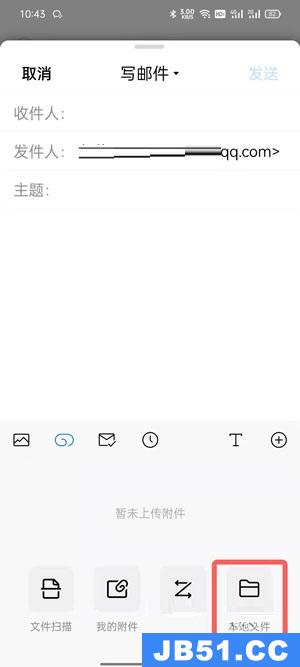
第四步,接着选择【系统文件夹】,选中需要上传的Word文档,上传,也可以选择【文件分类管理器】选择【Word文档】上传;
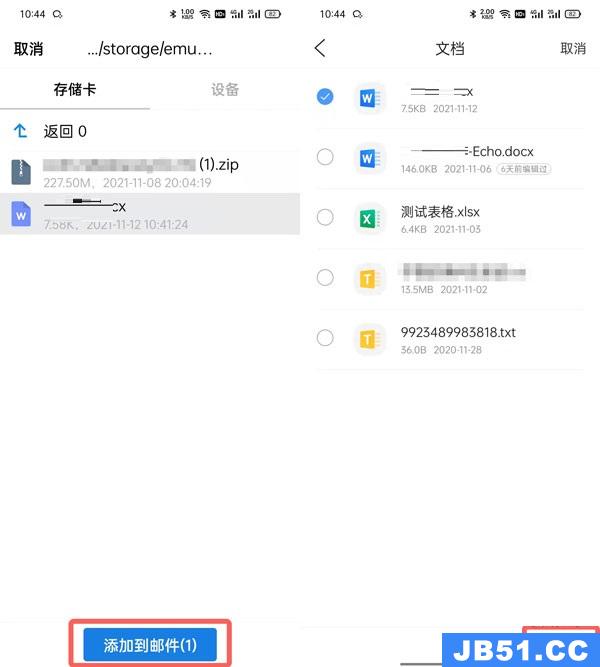
第五步,最后点击右上角的【发送】即可。
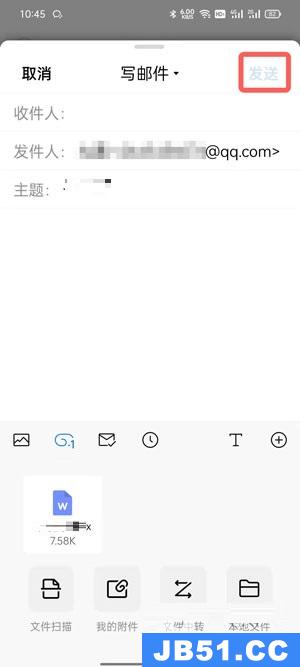
以上这篇文章就是手机QQ邮件发送Word文档的方法,更多精彩教程请关注国旅软件吧!
———想要了解更多资讯就请继续关注国旅软件!
以上是国旅软件为你收集整理的手机QQ邮件发送Word文档操作教程全部内容。
如果觉得国旅软件网站内容还不错,欢迎将国旅软件推荐给好友。
关于《手机QQ邮件发送Word文档操作教程》相关问题的解答北柠小编就为大家介绍到这里了。如需了解其他软件使用问题,请持续关注国旅手游网软件教程栏目。
版权声明:本文内容由互联网用户自发贡献,该文观点仅代表作者本人。本站仅提供信息存储空间服务,不拥有所有权,不承担相关法律责任。如果发现本站有涉嫌抄袭侵权/违法违规的内容,欢迎发送邮件至【1047436850@qq.com】举报,并提供相关证据及涉嫌侵权链接,一经查实,本站将在14个工作日内删除涉嫌侵权内容。
本文标题:【手机qq邮件发送word文档操作教程[手机qq邮件发送word文档操作教程]】
本文链接:http://www.citshb.com/class198689.html
